Wi-Fi-hastighetene dine var normale, og så, plutselig, falt de betydelig uten noen åpenbare grunner, noe som lot deg lure på hva som gikk galt.

Ikke bekymre deg. Det ovenfor beskrevne scenariet skjer med oss alle fra tid til annen. Det er mer enn et dusin grunner som kan forårsake eller betydelig bidra til din langsomme Wi-Fi-hastighet . Først av alt, husk at Wi-Fi bruker radiobølger for å sende og motta data. Det betyr at det følger med alle ulemper med radiobølger, for eksempel å miste signalstyrken når du trenger gjennom faste gjenstander og interferens.
Med andre ord, hvis du sitter i hjørnet av huset, med flere vegger mellom Wi-Fi-ruteren og enheten du kobler til Internett over Wi-Fi, ikke bli overrasket om ting ikke går så glatt og raskt som De var bare ett rom nærmere ruteren. Husk også at det er flere chokepoints mellom enheten og internettleverandøren.
Men lar oss ikke komme foran oss selv og gå gjennom å finne ut og fikse problemet ett trinn av gangen, fra det enkleste til det mer komplekse.
Start Wi-Fi på nytt
Som med de fleste ruterproblemer, ville det være lurt å starte feilsøkingsprosessen ved å starte Wi-Fi på nytt både på ruteren og på enheten du opplever den langsomme Wi-Fi-hastigheten .
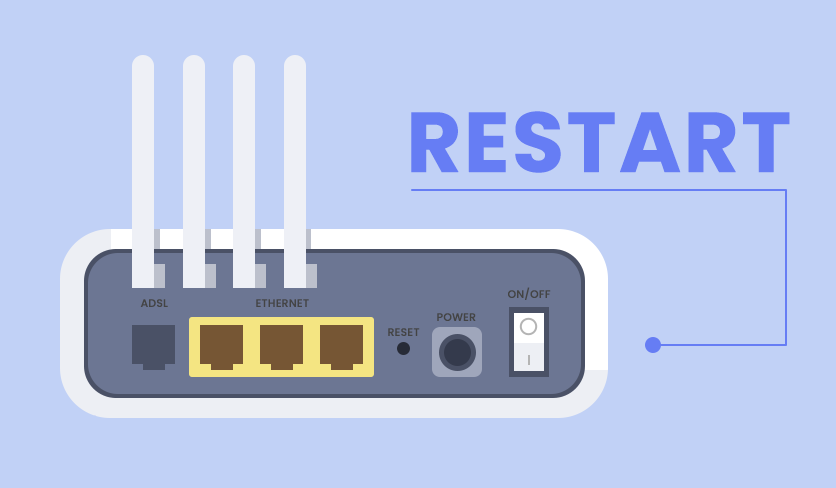
Hvorfor skulle det hjelpe? Vel, rutere og Wi-Fi-adaptere lagrer mye data og innstillinger i cache-minnet. Å starte dem på nytt slettes det og gir deg en ny start.
Hvordan starte ruteren på nytt ? Super lett.
Enten finn en strømknapp på ruteren og slå den av i omtrent 15 sekunder eller koble fra enheten fra stikkontakten i samme tid. Enten vil fungere. Når du har slått på ruteren, vent i et par minutter og slå av og på Wi-Fi på enheten (telefon, nettbrett, PC) du kobler til den ruteren .
Hjalp det? Hvis ikke, la oss gå videre.
Sjekk hvem som gjør hva på Wi-Fi
Internett -hastigheten eller båndbredden din er delt mellom alle tilkoblede enheter og ikke alltid likt. I de fleste tilfeller vil denne distribusjonen fungere helt fint, men det kan være et par enheter som tar det hele mens du streamer en video av høy kvalitet, laster ned en stor fil fra FAST-serveren, eller lignende.
Sjekk hvilke enheter som er koblet til Wi-Fi , og eliminerer denne overforbruk av båndbredde som en mulig årsak. Hvis du finner en skyldig part, kan du slå av enheten og se om det hjelper. Hvis Wi-Fi fremdeles er mye tregere enn vanlig, kan vi se hva annet du kan gjøre.
Stopp bakgrunnsprogrammer fra å bruke båndbredden
Akkurat som andre brukere, kan flere apper bruke opp båndbredden din og få Wi-Fi til å virke treg. Vinduer, videospill og mange tjenester kan laste ned oppdateringer i bakgrunnen, selv uten at du eller andre brukere vet om det.
Du kan alltid trykke på CTRL ALT Delete, åpne en oppgavesjef, bla nedover listen over apper for å se hvor mye båndbredde de bruker, og slå dem av om nødvendig.
De fleste brukere finner ofte ut at deres Wi-Fi-hastighetsproblemer stammer fra en eller flere av de følgende tre årsakene, så sørg for at du sjekker dem ut.
Wi-Fi-utvasking
Anta at du er en av menneskene som ikke legger stor vekt på sikkerhet og lar det trådløse nettverket være åpent og ubeskyttet, eller at du ikke nøler med å gi passordet til alle naboer og gjester. I så fall er det en god sjanse for at du endte opp med noen uønskede brukere som nå suger opp det meste av båndbredden din, og får deg til å føle deg på oppringingen.
Hvordan kan du være sikker på at det ikke er tilfelle?
Logg inn på ruterne adminpanel , sjekk listen over enheter som er koblet til den, og spar ut alle som du ikke kjenner igjen. Når du har gjort det, oppretter eller endrer passordet til noe som ikke er lett å gjette, og ikke gi det ut til alle som spør.
Merk: For å åpne administrasjonspanelet, trenger du Routers IP -adresse, administratorbrukernavn og passord. Standard IP -adresse og legitimasjon skrives ut på baksiden av ruteren. Skriv inn den IP -adressen i nettleseren på den tilkoblede enheten og logg inn.
Hvor er enheten din i forhold til ruterens plassering
Som vi nevnte i begynnelsen, bruker Wi-Fi radiosignaler for å betjene. Og akkurat som radiosignalene, har det vanskelig for å trenge gjennom tette materialer. Avstanden begrenser også Wi-Fi-signal, og selv om moderne rutere kan dekke mer enn nok for de fleste bruksområder, legger avstand pluss flere betongvegger opp til veldig langsom Wi-Fi .
Prøv å bevege deg rundt enheten med langsom Wi-Fi litt og se om det endrer noe. Hvis det gjør det, kan du vurdere å finne en løsning for å øke signalstyrken i området der du opplevde sakte internett. Enten flytt en Wi-Fi-ruter til et mer passende sted eller få en signalrepeater til å dekke de bortgjemte eller fjerne stedene.
Prøv en annen Wi-Fi-kanal
Ok. Dette er en betydelig, spesielt hvis du bor i et urbant område, stor leilighetsbygg eller hvor som helst med dusinvis av Wi-Fi-rutere slått på. Kan du huske hva som skjer når du lytter til radioen i bilen og plutselig kan du høre to forskjellige radiostasjoner slags blandet fra høyttalerne? Vel, noe lignende kan skje med din Wi-Fi.
Anbefalt lesing:
Det er bare et fast antall forskjellige frekvensrutere kan bruke, og hvis det er for mange av dem på samme kanal, kan du ende opp med å ha mye interferens mellom dem. Interferens får både enheten og ruteren til å sende de samme dataene flere ganger, noe som resulterer i sakte internett.
Logg deg på ruterne admin-panelet og prøv å endre mellom noen få forskjellige Wi-Fi-kanaler for å se om det hjelper.
For å få all informasjonen om Wi-Fi-nettverk rundt deg, slik at du kan se hva som skjer og finne ut vil kanalen endre seg ha noen effekt, prøve en av følgende apper:
Serveren du laster ned fra er sakte
Folk blir ofte forvirret over dette. Å ha raskt internett og kunne bruke det i full grad er to forskjellige ting. Hvis du opplever langsom Wi-Fi mens du prøver å laste ned noen filer, videoer eller hva som helst fra et nettsted, må du huske at nedlastingshastigheten din er begrenset av internettplanen din og muligheten til en ekstern server til å sende deg dataene du ba om .
Med andre ord, hvis serveren du er koblet til er treg, vil internett være tregt, og det har ingenting å gjøre med Wi-Fi-hastigheten din. For å sikre at det er Wi-Fi og ikke serveren, kan du prøve å gjøre noe annet eller endre serveren du laster ned fra.
Hvis det ikke handler om serveren og nedlasting, kan du gå videre til neste mulige sak.
VPN bremser opp internett
VPN eller virtuell privat nettverksprogramvare er en flott ting. Det gir både anonymitet og sikkerhet når du er online. Imidlertid har det noen ulemper.

Siden alle dataene du sender og mottar mens du bruker VPN, må gå gjennom en ekstern server mens du blir kryptert og dekryptert på farten, kan dette redusere ting betydelig. Prøv å bruke Wi-Fi med og uten VPN og sammenligne hastighetene. Hvis du finner en betydelig forskjell mellom de to, må du bestemme hva som er viktigere for deg: hastighet eller anonymitet?
Gjenopprett ruteren til fabrikkinnstillingene
Hvis du sjekket alt det ovennevnte mens du var positiv til at Wi-Fi fungerte bra til et poeng og deretter bremset, kan du gjenopprette ruteren til fabrikkinnstillingene. Tilbakestilling av fabrikken vil fjerne alle data og gi deg en ny start, og muligens fjerne enhver årsak som gjorde at Wi-Fi-en din treg.
Du kan gjøre dette ved å sette inn en pinne i et tilbakestillingshull på ruteren og trykke i 10-15 sekunder.
Husk imidlertid at du må sette opp ruteren din fra bunnen av hvis du velger denne løsningen.
Kontakt din ISP
Sist men ikke minst alternativ er å kontakte ISP -en din. Det er et par grunner til at Internett-leverandøren vil bremse internett og reflektere over Wi-Fi-hastigheten din.
Internett -leverandører som gasser noen brukere fordi de bruker mye av båndbredden deres i lengre tid.
Det er noe vedlikehold på ISP -siden.
Det er noe lokalt eller regionalt problem med internettrygg, noe som resulterer i lavere hastigheter i hele området.
Uansett hva tilfellet måtte være, ring dem opp og se om og hva som kan gjøres.
